【Microsoft Notes/Domino OnTime】久しぶりですね。そうですねOnTimeですね。(URL修正版)
申し訳ない。
すごい申し訳ない。
ブログの更新が出来てなかった。
えーっと、前回の更新が例の3万文字ブログだったと思うのね。
・・・結構、反響をいただきましてね。
あちこちから色んなお声をいただきました。
ありがたし。
だから、約3ヶ月くらいってことにしとこう。
すまんかった。
読者の方。
首を長くして待っててくれた君。
ごめんよ。
でもさ
そんな人いるのかい?
こんな残念ブログに。
いる可能性もあるよね。
うん、ありがとう。
嬉しい。
マジで。
さて。。。
どうしよう。
何かオイラ、もうダメみてぇだ。
これまで付き合ってくれてありがとうよ・・・
もう、俺っちダメだぁ・・・
腹が減ってさぁ!
よし。
ブログ書き始めたとこだけど、
ちょっくらヨコイ行ってくる!
ミラネーズに粉チーズぶっかけたヤツ食ってくる!
じゃあな!
ただいま。
げふっ。
俺、もうダメみてえだ。
すまねえ。
こんな道半ばで情けねぇが
脱落しちまうかもしんねぇ。
腹がいっぺぇでよぉ!
動きたくねぇんだよぅ。
両手と目が生きてればブログくらい書けるんだけどさ。
なんだろう。
この、まぶたがさ。
沈むように溶けていくように
二人だけの空がひろがるように
なんて言ってる場合じゃないね。
どうも、アキヒサです。
前回の「会議室使用状況確認アプリの作り方」ブログ、
Microsoft界のMVPの方にも御覧いただいたりして、
こんなふざけた私のブログなんかでお目汚ししてしまって
本当に申し訳ないです。
中身スッカスカで大変申し訳ないです。
アキヒサです。
今日の記事は、おなじみOnTimeについて書こうと思ってね。
ちょっと、なんか色々とPowerApps PowerUPしてんの。
お客様のとこに最新版にしに行かなきゃなのね。
そんでまあ、備忘録的な感じで今回のブログは書いていくね。
安心して!
今回の旅は Domino民 も Microsoft民 も、
全員連れていくよ!
漕ぎ出せ!
勝負の大海へ!
~~~ 本題 ~~~
※注※
本内容は私個人の意見や見解等であり、大変恐縮ですが記載内容に関して
誤りがある可能性がございます。
そのような場合、御連絡いただけましたら早急に訂正いたしますので、
よろしくお願いいたします。
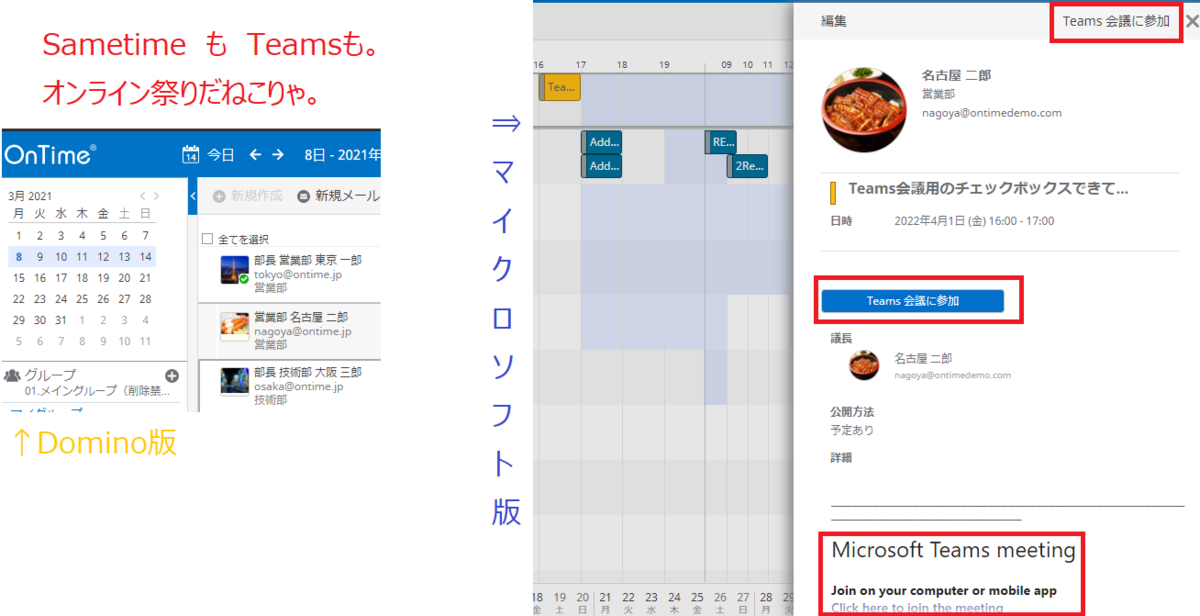
最初に言っておくと、今回はユーザー寄りのブログだね。
管理者は気にするとこないかな。
多分だけど。
地味に変わったというか、
更新があったようでね、OnTime。
何だろう。
どのバージョンからなのかは、
ちょっと定かじゃないけど、
リスト
って画面が増えてますよね。
Microsoft 版も、Notes/Domino 版も。
あと、日数とかの変更できるスライダー的なアレが。
※例によって画面はOnTimeさん公式のデモサイトを利用させていただいてます。
助かります。
Microsoft版:https://ontimesuite.jp/forms/microsoftdemo/
Domino版:https://ontimesuite.jp/fordomino/dominodemo/
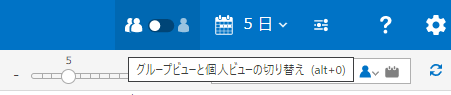
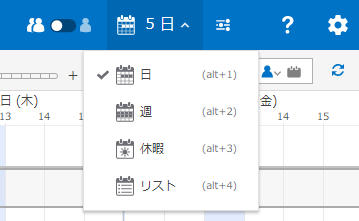

そういえば、
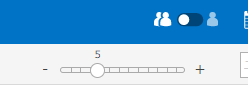
これも。
表示日数の変更する時に使えるヤツ。
個人的には社内でもあまり使ってる人見たことないけど、
週表示してるときは週数の変更できるやつ。
いいよね。
で、まあ同じ上の青い部分でいくと、ここかね。

設定アイコンのアレ。
誰がやったのか、Domino版で東京君でログインするとSeoulタイムになってる。
私個人的には、ショートカットが好き。
ショートカットの女子も、ショートケーキも好き。
ほんで
リスト
の画面はというと、こんな感じ。
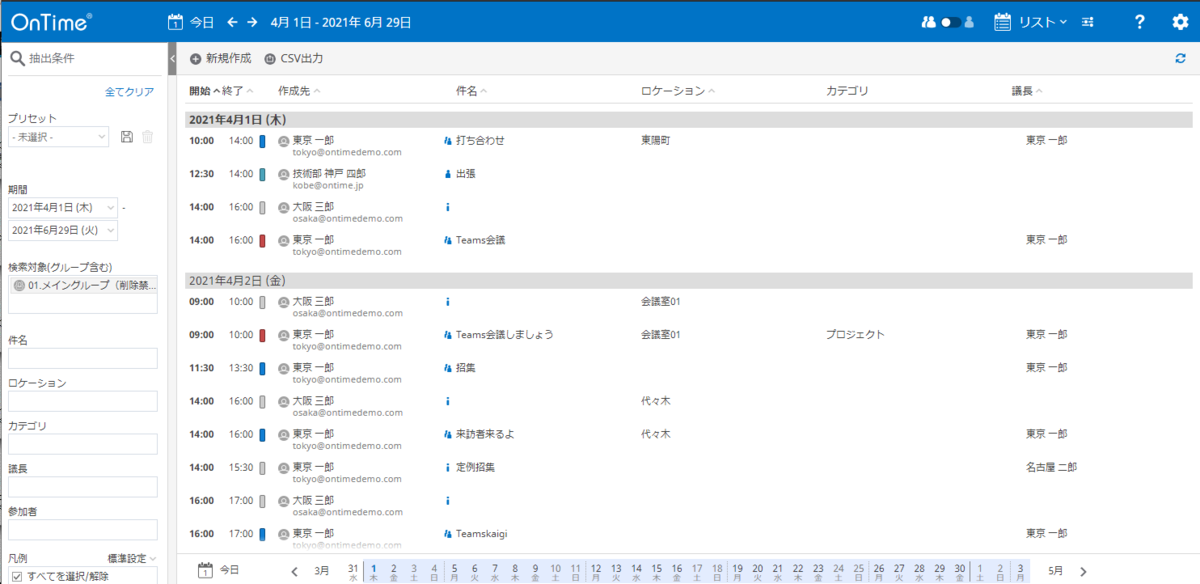
え?そんだけ?
ってなるかもしんないけどアクションボタンに「CSV出力」ってあるのよね。
この機能をどーやって活用するのかはそれぞれだろうけど。
なんだろ。
運用ルールに
「リモートする(した)日は絶対に、終日且つ空き時間でリモートって書いてね」
ってルールつくるのかな。
そんで、後日実際のリモート率とかを出したり?
いや、そんなルール作れるなら、PJに費やした時間とかも、
その気になりゃ算出できそうだね。
凡例とか件名とかで絞込みできるから。
根付くまでは辛抱だけど、根付けばすごいね。
◆Notes/Domino版のお話
地味にNotesクライアント上のアイコンが変わってるの知ってました?
これもいつからだろうか。

で。
私の環境では実装してないけど、Domino民にはおなじみの
Sametimeの在籍情報
が使える様になったそうですよ。
OnTimeさんの公式画面を見るとこんな感じ。
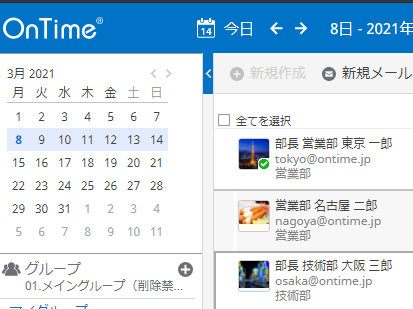
あと、そういえばDomino版の凡例が、
Microsoft 版と同じ感じになってたよね。
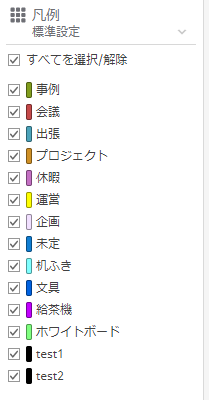
Domino版はこんくらいかな?
◆Microsoft版のお話
でかいのが一個。
Teams会議。
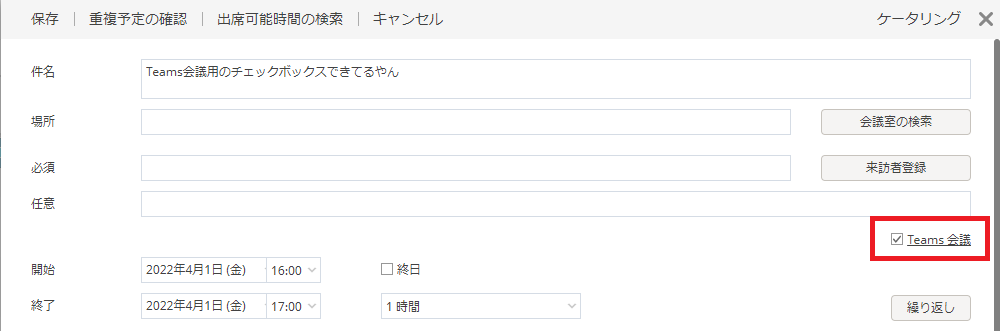
そんで保存してみたらこれよ。
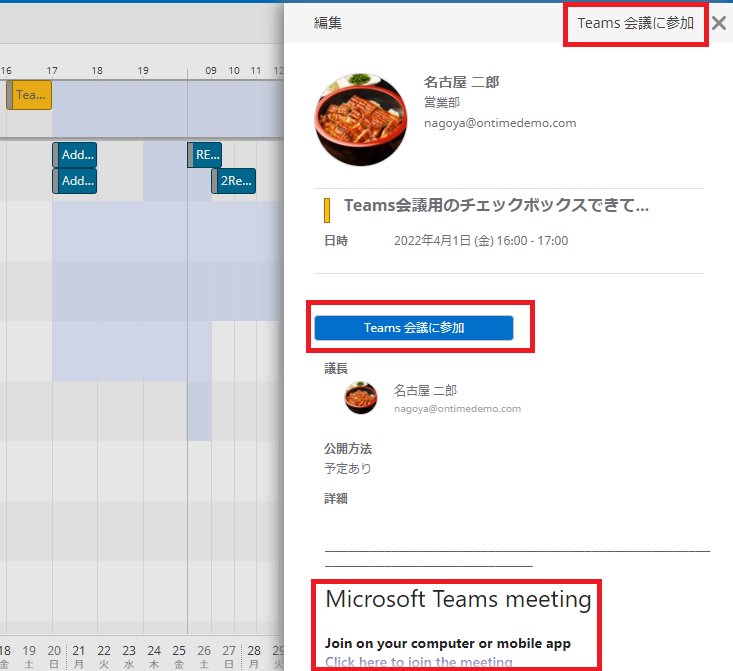
ちょっとボタンでゆーかリンク押せるとこ多すぎない?
3つもあるやん。
詳細というか本文的なところが、
なんで英語なんかは知らん。
多分この使ったユーザー(名古屋)の特殊設定かな。
Outlook側とか?
知らんけど。
== アキヒサの感想 ==
確かに、以前から
到達するまでが若干遠いよなぁ
とは思っていたんですが、
ようやくやってくれましたね。
表示日数の設定とか。
ここで変えれるようになりましたね。
これまでご案内してきたユーザーさん向けのマニュアルとか
どうしようかな。
いいかな。
ガン無視で。
「あー、変わりましたねー」
ぐらいのノリでいいか。
ねっ。
いいよね?
ダメ?
ダメだよねぇ。
そうだよねぇ・・・
~~~ 本 題 終 了 ~~~
あー。
ほんとにもう、まだお腹いっぱいだよ。
じゃ、ちょっくら風来坊行ってくるね!
バイビー。
次回はできるだけ早めに書きます!

